Avez-vous déjà essayé d'installer Un deuxième système d'exploitation à côté de Windows? En fonction du système d'exploitation, vous pouvez rencontrer la fonctionnalité de démarrage sans échec Pour UEFI.
Si non Secure Boot reconnaît le code Vous essayez d'installer, vous serez arrêté. Le démarrage sécurisé est utile pour empêcher le code malveillant de s'exécuter sur votre système. Mais cela vous empêche également d’exécuter certains systèmes d’exploitation légitimes, tels que Kali Linux ou Android x86 Ou des queues.
Mais il existe un moyen de les surmonter. Ce petit guide vous montrera comment désactiver UEFI Secure Boot pour vous permettre Bottes doubles Pour tout système d'exploitation que vous voulez.
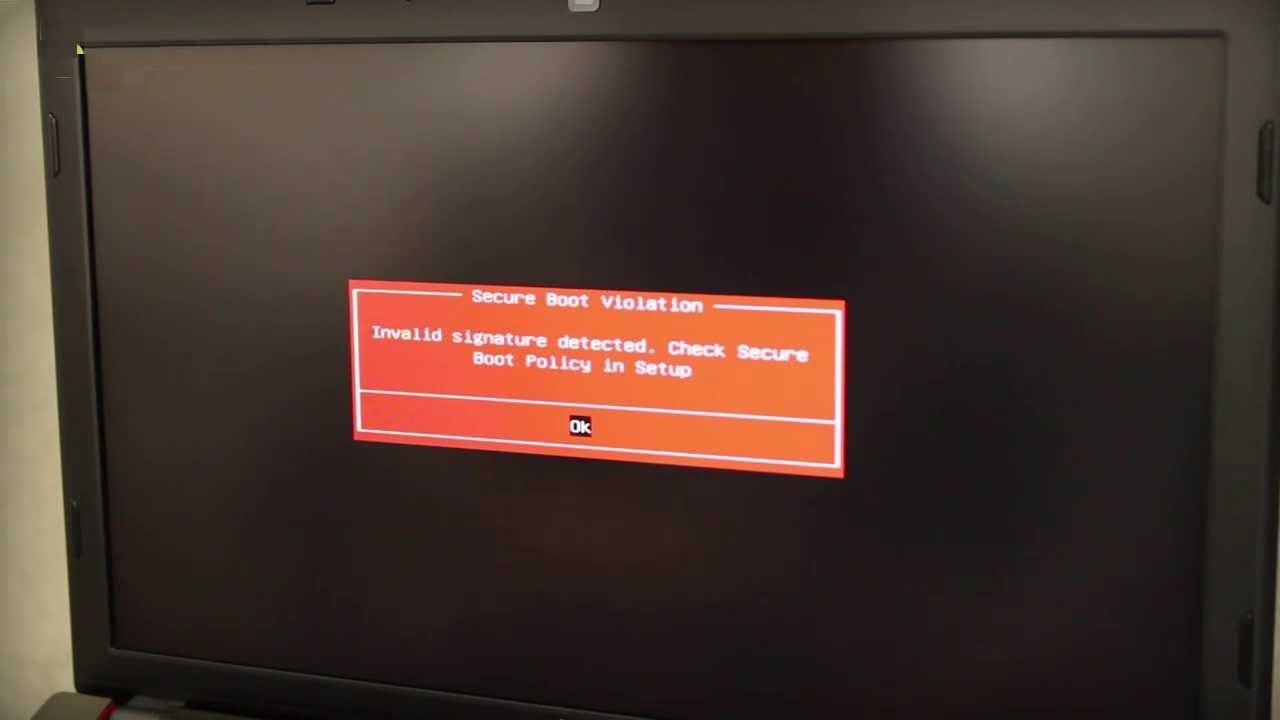
Qu'est-ce que UEFI Secure Boot?
Prenons une seconde pour regarder attentivement Fonctionnement de Secure Boot pour votre système.
Safe Boot est une fonctionnalité de l'interface UEFI (Unified Extensible Firmware Interface). UEFI est le même Une alternative à l'interface BIOS existante Sur de nombreux appareils. UEFI est une interface de micrologiciel fixe avec de nombreuses options techniques et de personnalisation.
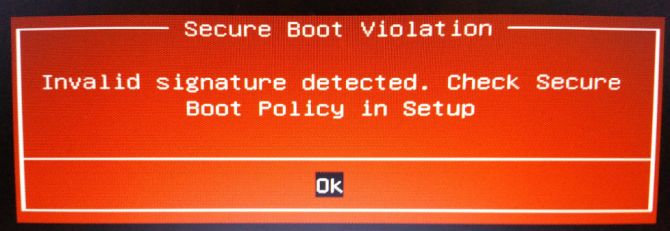
Safe Boot est un peu une passerelle de sécurité. Il analyse le code avant de l'implémenter sur votre système. Si le code a une signature numérique valide, Secure Boot lui permet de passer la passerelle. Si le code a une signature numérique non reconnue, Safe Boot l'empêchera de s'exécuter et le système devra redémarrer.
Parfois, le code que vous connaissez peut être sûr et il provient d'une source fiable, qui peut ne pas avoir de signature numérique dans la base de données Secure Boot.
Par exemple, vous pouvez télécharger Beaucoup de distributions Linux Directement à partir du site Web du développeur, même après vérification de la somme de contrôle de la distribution pour toute falsification. Même avec cette assurance, Secure Boot refuse toujours certains systèmes d'exploitation et d'autres types de code (tels que les pilotes et les périphériques).
Comment désactiver le démarrage sécurisé
Maintenant, je ne recommanderais pas de désactiver Secure Boot. C’est vraiment une fonctionnalité qui assure votre sécurité (voir la vidéo Secure Boot vs. NotPetya Ransomware ci-dessous), en particulier à partir de variantes malveillantes telles que les rootkits et les bootkits (d’autres pensent que la mesure de sécurité consiste à arrêter le piratage Windows). . Cependant, parfois, les choses se gâtent.
Veuillez noter que l'exécution de Secure Boot peut nécessiter une réinitialisation du BIOS. Cela ne provoque aucune perte de données du système. Cependant, il supprime tous les paramètres du BIOS personnalisés. De plus, il existe quelques exemples où les utilisateurs ne sont plus en mesure d'exécuter en toute sécurité Safe Boot, par conséquent, gardez cela à l'esprit.
Eh bien, voici ce que vous faites:
Éteignez l'ordinateur. Ensuite, rallumez-le et appuyez sur la touche d'entrée du BIOS pendant le processus de démarrage. Cela varie selon les types de périphériques, mais généralement F1, F2, F12, Esc ou Del sleep; Les utilisateurs de Windows peuvent appuyer sur Maj tout en sélectionnant Redémarrer pour accéder au menu de démarrage avancé. Sélectionnez ensuite Dépannage -> Options avancées: Paramètres du micrologiciel UEFI.
Recherchez l'option de démarrage sécurisé. Si possible, réglez-le sur Désactivé. Il se trouve généralement dans les onglets Sécurité, Démarrage ou Authentification.
Vous devez enregistrer et quitter. Votre système va redémarrer.
Vous avez désactivé le démarrage sécurisé avec succès. N'hésitez pas à vous rapprocher Une clé USB bootable Et vous pouvez enfin explorer le système d'exploitation. Nous avons une liste de Meilleures distributions Linux Pour commencer!
Comment réactiver le démarrage sécurisé
Bien sûr, vous voudrez peut-être relancer Secure Boot. Après tout, cela contribue à la protection contre les logiciels malveillants et autres codes non autorisés. Si vous installez directement un système d'exploitation non signé, vous devrez supprimer toutes les traces avant de tenter de redémarrer le démarrage sans échec. Sinon, l'opération échouera.
Désinstallez tous les systèmes d'exploitation ou les périphériques non signés installés lorsque Secure Boot est désactivé.
Arrêtez l'ordinateur. Ensuite, redémarrez-le et appuyez sur BIOS pendant le processus de démarrage, comme ci-dessus.
Recherchez l'option de démarrage sécurisé et définissez-la sur Activé.
Si le démarrage sécurisé n'est pas activé, essayez de réinitialiser le BIOS aux paramètres d'usine. Une fois les paramètres d'usine restaurés, essayez de réactiver Secure Boot.
Vous devez enregistrer et quitter. Votre système va redémarrer.
Si le système ne parvient pas à démarrer, désactivez Secure Boot.
Le dépannage n'a pas pu activer le démarrage sécurisé
Nous pouvons essayer d’exécuter votre système avec l’activation de Secure Boot.
- Assurez-vous d'activer les paramètres UEFI dans le menu du BIOS; Cela signifie également s'assurer que le mode de démarrage hérité et ses équivalents sont désactivés.
- Vérifiez le type de partition du lecteur. UEFI nécessite un style de partition GPT au lieu du MBR utilisé par les anciens paramètres du BIOS. Pour ce faire, tapez Gestion de l'ordinateur dans la barre de recherche du menu Démarrer de Windows et sélectionnez la meilleure correspondance. Sélectionnez Gestion des disques dans la liste. Maintenant, recherchez le lecteur principal, cliquez avec le bouton droit de la souris et choisissez Propriétés. Maintenant, sélectionnez le volume. Votre style de partition est répertorié ici. (Si vous devez passer de MBR à GPT, il n'y a qu'une seule option pour changer le style de partition: sauvegardez vos données et effacez le lecteur.)
- Certains gestionnaires de microprogrammes ont la possibilité de restaurer les clés d'usine, qui sont généralement situées sur le même onglet que les autres options de démarrage en toute sécurité. Si vous avez cette option, restaurez les clés d'usine de Secure Boot. Ensuite, vous enregistrez, quittez et redémarrez.
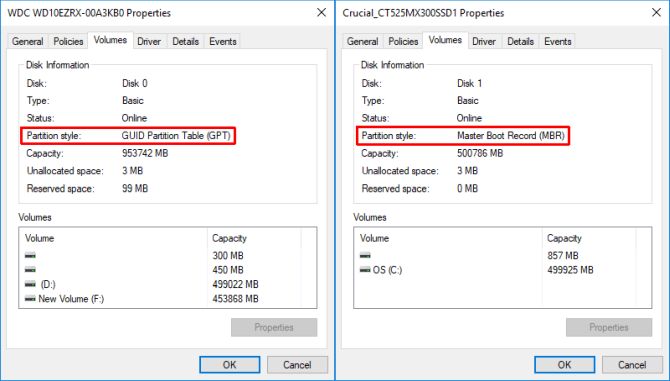
Démarrage de confiance
Le démarrage approuvé se déplace là où le démarrage sécurisé s'arrête, mais ne s'applique en réalité qu'à la signature numérique Windows 10. Une fois que vous avez réussi UEFI Secure Boot, Trusted Boot vérifie tous les autres aspects de Windows, y compris les pilotes, les fichiers de démarrage, etc.
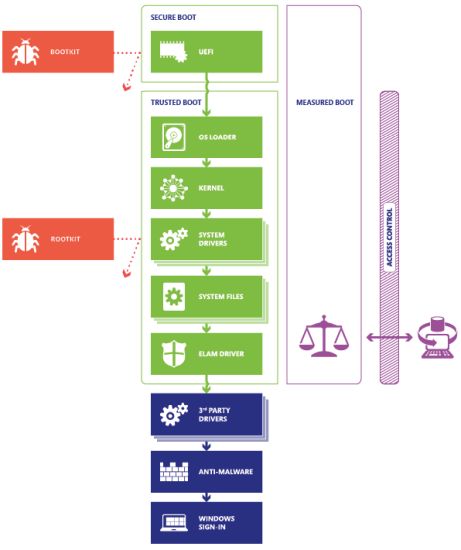
Tout comme Secure Boot, si Trusted Boot trouve un composant corrompu ou malveillant, il refuse de se charger. Cependant, contrairement à Secure Boot, Trusted Boot peut parfois résoudre automatiquement le problème, en fonction de sa gravité. L'image ci-dessous explique plus en détail l'emplacement du démarrage sécurisé et du démarrage sécurisé dans le processus de démarrage de Windows.
Devez-vous désactiver Safe Boot?
Désactiver Secure Boot est quelque peu risqué. Selon la personne qui vous demande, vous risquez de compromettre la sécurité de votre système.







